Advertentie
Een overzicht hebben van alles wat je op Google hebt gezocht, kan handig zijn als je terug wilt naar iets dat je eerder hebt opgezocht. Maar misschien wilt u recente zoekopdrachten naar privacy wissen of de hoeveelheid gegevens die Google over u heeft verminderen.
We laten u zien hoe u eerdere zoekopdrachten op Google wist. Dit omvat de Google-zoekgeschiedenis die aan uw account is gekoppeld, evenals de browsergeschiedenis.
Hoe eerdere zoekopdrachten uit uw Google-account te verwijderen
Google houdt standaard alle zoekopdrachten bij die u maakt wanneer u op elk apparaat bij uw Google-account bent ingelogd. Als u niet bij Google was ingelogd toen u de zoekopdrachten deed die u wilt verwijderen, kunt u doorgaan naar het volgende gedeelte dat betrekking heeft op het wissen van uw browsergeschiedenis.
Als u eerdere zoekopdrachten één voor één wilt verwijderen, klikt u gewoon in de zoekbalk op de startpagina van Google en ziet u een lijst. Kiezen Verwijderen naast een recente zoekopdracht om deze te wissen.
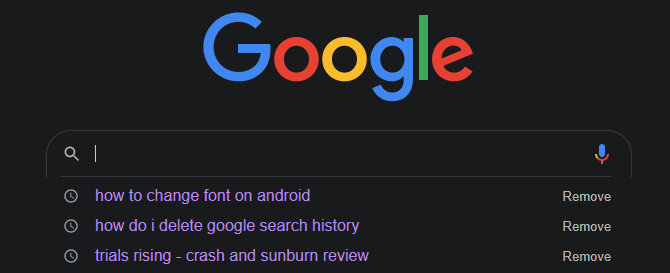
Dit werkt om snel een paar termen te verwijderen, maar het is te traag als je alle eerdere zoekopdrachten wilt wissen. Klik hiervoor op je profielfoto in de rechterbovenhoek van Google en kies Google account.
Selecteer hier Beheer uw gegevens en personalisatie onder Privacy en personalisatie. In de Activiteitsopties sectie, open de Web- en app-activiteit sectie. Klik vervolgens op Activiteit beheren en je ziet een lopend logboek van alles wat je onlangs met Google-services hebt gedaan.
Door elk blok gelabeld google.com, klik op de drie-punt Menu knop en kies Verwijderen om dat blok met zoekopdrachten te wissen. U kunt ook individuele zoekopdrachten openen en ervoor kiezen om ze op deze manier te verwijderen.

Bovenaan kunt u zoeken naar een specifieke term die u wilt verwijderen. Gebruik Activiteit verwijderen met onder de menuknop om op datum te wissen of automatische verwijdering in te stellen na een ingestelde tijd.
Voorkom dat Google in de toekomst geschiedenis opslaat
Het uitschakelen van de schuifregelaar op de Web- en app-activiteit pagina zal voorkomen dat Google uw activiteit op zoek- en andere Google-services gebruikt om uw ervaring te personaliseren. Dit voorkomt dat recente zoekopdrachten worden weergegeven op de startpagina van Google en voorkomt dat het in de toekomst opzoekt.
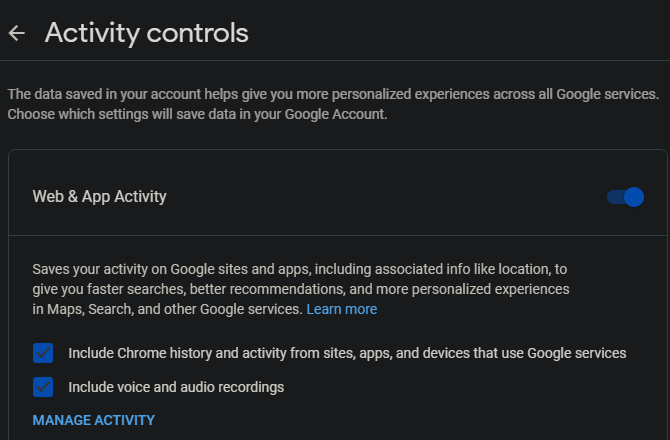
Als u vaak merkt dat u alle eerdere zoekopdrachten op Google wilt verwijderen, kunt u deze schakelaar gebruiken om uzelf wat tijd te besparen.
Bewerk uw Google-geschiedenis op Android of iPhone
Om deze interface op uw mobiele apparaat te openen, opent u de Google-app en tikt u op uw profielfoto in de rechterbovenhoek. Kiezen Beheer uw Google-account, en u wordt naar een pagina gebracht waar u dezelfde wijzigingen kunt aanbrengen als hierboven.


Hoe eerdere zoekopdrachten uit uw browsergeschiedenis te verwijderen
Google houdt uw vorige zoekgeschiedenis bij en is slechts de helft van de taak. Zoals u waarschijnlijk weet, houdt uw browser elke pagina bij die u in de geschiedenis bezoekt. U moet dus eerdere Google-zoekopdrachten uit uw browsegeschiedenis verwijderen.
We laten zien hoe u dit doet met Chrome. Open de drie-punt Menu en klik Geschiedenis> Geschiedenis om de interface te openen. De sneltoets Ctrl + H zal hier ook op springen.
Vink op deze pagina de vakjes aan naast elk geschiedenisitem dat u wilt verwijderen. Zodra je ze allemaal hebt geselecteerd, klik je op Verwijderen knop bovenaan de pagina om ze uit je geschiedenis te halen. Als de zoekopdrachten die u wilt verwijderen verspreid zijn, gebruikt u de zoekbalk bovenaan om alleen weer te geven google.com inzendingen.

In plaats van het handmatig verwijderen van items, de Internetgeschiedenis wissen tool aan de linkerkant van de geschiedenispagina kunt u de vorige geschiedenis veel sneller wissen. Open dit overal in Chrome met de Ctrl + Shift + Del snelkoppeling.
Hier kunt u de gebruiken Basic of Geavanceerd tabbladen om te verwijderen Browsegeschiedenis, evenals andere soorten geschiedenis zoals cookies en gegevens in de cache. Met Chrome kun je een periode kiezen waaruit je de geschiedenis wilt verwijderen; Klik Verwijder gegevens wanneer je klaar bent.
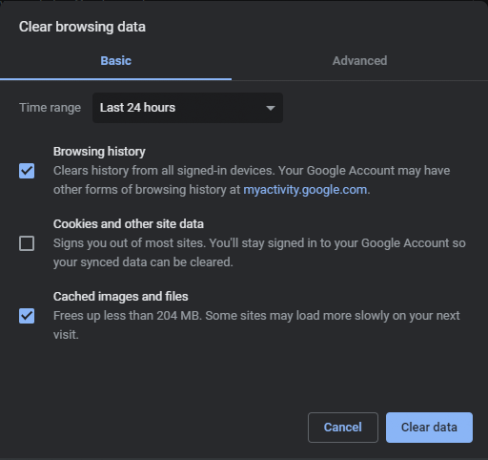
Als je een andere browser gebruikt, volg dan onze gids over het handmatig en automatisch wissen van uw browsergeschiedenis Hoe u uw browsergeschiedenis handmatig en automatisch kunt wissenDe websites die u bezoekt, laten sporen achter op uw computer. We laten u zien hoe u uw browsegeschiedenis kunt verwijderen in Firefox, Chrome, Edge en Internet Explorer. Lees verder .
Gebruik privé browsen in de toekomst
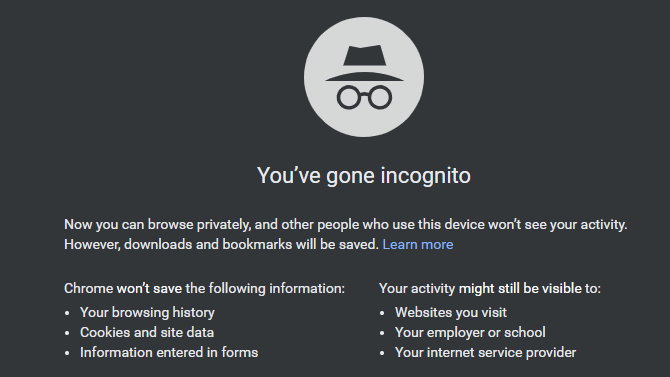
Hoewel het vrij eenvoudig is om eerdere zoekopdrachten te wissen, wil je dit waarschijnlijk niet altijd hoeven te doen. Daartoe moet u gebruik maken van de privémodus (of incognito) van uw browser, zodat deze geschiedenis niet in de eerste plaats wordt opgeslagen.
Open in Chrome de Menu rechtsboven en kies Nieuw incognito venster (of druk op Ctrl + Shift + N) om een nieuw privévenster te openen. Volgen onze gids voor het gebruik van privé browsen Hoe privé browsen in uw browser in te schakelenWilt u uw online activiteit geheim houden? Je beste optie is privé browsen, dus hier is hoe je het in elke browser kunt inschakelen. Lees verder om te zien hoe het werkt in andere browsers.
Je browser neemt niets op wat je doet in een incognitovenster. Omdat u niet bent aangemeld bij een account, kunt u Google gebruiken zonder dat het vastlegt waarnaar u zoekt. En de browser slaat geen geschiedenisitems op voor die sessie.
Natuurlijk ben je niet onzichtbaar bij privé browsen. Websites kunnen nog steeds bijhouden wat u doet en toegang krijgen tot uw locatie. Maar als u gewoon wilt voorkomen dat u een paar Google-zoekopdrachten aan uw account en browsergeschiedenis koppelt, is dat best handig.
Overweeg om voor zoekopdrachten over te schakelen naar DuckDuckGo
Als u niet regelmatig een privévenster wilt gebruiken of niet van het idee houdt dat Google alles opneemt wat u opzoekt, kunt u overwegen een alternatieve zoekmachine te gebruiken.
DuckDuckGo is geliefd vanwege zijn standpunt over privacy. Het houdt niet bij wat u zoekt en biedt nog steeds kwaliteitsresultaten. We hebben gekeken hoe DuckDuckGo zich verhoudt tot Google DuckDuckGo vs. Google: de beste zoekmachine voor jouDuckDuckGo is de privacygerichte zoekmachine waarnaar u op zoek was. Maar hoe houden de functies het tegen Google Zoeken? Lees verder als je meer informatie wilt over wat het biedt.
Je hoeft het natuurlijk niet voor elke zoekopdracht te gebruiken. Maar er zijn bepaalde soorten informatie die u waarschijnlijk opzoekt, zoals persoonlijk advies en medische problemen, die u waarschijnlijk liever niet deelt met Google.
Verwijder alle eerdere zoekopdrachten en ga verder
Nu weet u hoe u recente zoekopdrachten in Google kunt wissen, zodat ze nergens anders worden weergegeven die met u zijn verbonden. Zodra je ze hebt verwijderd uit je Google-activiteit en browsergeschiedenis, bestaan ze in feite niet meer. Gebruik deze procedures indien nodig.
Als u zich zorgen maakt over het bereik van Google, lees dan hoe de reCPATCHA's van Google uw privégegevens vastleggen. Zie ook andere manieren waarop Google u kan volgen en hoe u ze kunt stoppen 8 manieren waarop Google u kan volgen en hoe u het kunt stoppen of bekijkenBent u bezorgd dat Google te veel van u weet? Hier is welke gegevens het over u verzamelt en of u kunt beginnen met het verwijderen ervan. Lees verder .
Ben is adjunct-redacteur en de gesponsorde postmanager bij MakeUseOf. Hij heeft een B.S. in computerinformatiesystemen van Grove City College, waar hij cum laude afstudeerde en cum laude afstudeerde. Hij helpt graag anderen en is gepassioneerd door videogames als medium.